Se disponi di più profili Facebook, magari uno business e uno privato, sai bene che è difficile gestirli sullo stesso smartphone contemporaneamente. Fino a poco tempo fa, infatti, l’unico modo per switchare tra due account era disinstallare l’applicazione e reinstallarla. In alternativa, sia su iOS sia su Android, era necessario ingegnarsi con il root o il jailbreak. Adesso, però, hai sentito dire che è cambiato qualcosa su Facebook. Per queste ragioni, hai cercato sul web come cambiare account su Facebook Messenger, arrivando così sul mio blog.
Nella guida che segue, ti spiego infatti cosa devi fare per aggiungere un altro account nell’applicazione di Facebook Messenger. Non solo, ti spiego anche cosa devi fare per switchare tra i due profili senza per forza uscire da Messenger. Non ci credi? Ti basterà continuare a leggere per scoprirlo con i tuoi occhi.
Come cambiare account su Facebook Messenger
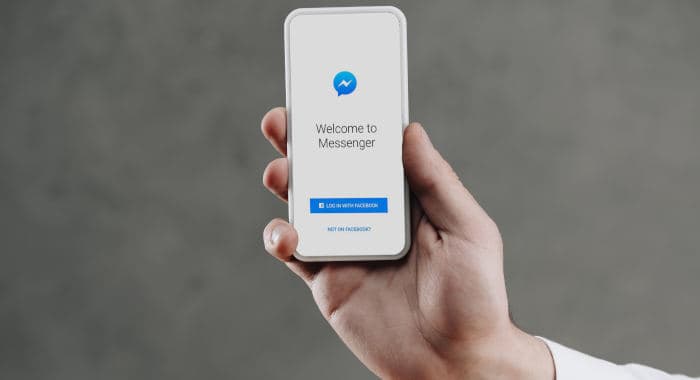
Per fare lo switch tra gli account di Messenger, devi innanzitutto sapere che, indipendentemente dall’account principale che sceglierai, le notifiche verranno sempre visualizzate. Ciò significa che se stai cercando di non farti spiare da qualcuno con un profilo secondario, probabilmente, così facendo, i tuoi messaggi potranno essere visualizzati. Questo, soprattutto se chi ti spia prende in mano il tuo cellulare.
Oltre a quanto ho appena detto, tieni presente che puoi aggiungere e rimuovere i profili di Messenger in ogni momento. Pertanto, potresti provare questo tipo di configurazione per un certo periodo di tempo. Se poi non funzionasse, potrai “tornare ai santi vecchi” in un batter d’occhio. Vediamo adesso come fare.
Indice
- Come funzionano gli account multipli di Facebook Messenger
- Quanti account si possono aggiungere su Facebook Messenger
- Come aggiungere un altro account su Facebook Messenger
- Cambio account Facebook Messenger da smartphone
- Cambio account Facebook Messenger da PC
- Come rimuovere un account su Facebook Messenger
Come funzionano gli account multipli di Facebook Messenger
Vediamo innanzitutto come funziona il sistema che gestisce più di un profilo su Facebook Messenger. Conosci già il cambio degli account su Instagram? Ecco, il meccanismo di scambio è praticamente lo stesso di quello di Messenger.
Per riassumerlo in breve, si può dire che utilizzando più di un account su Messenger, si possono gestire tutte le chat, le richieste di messaggi e i gruppi in modo totalmente distinto. I collegamenti rapidi tra loro sono nascosti nelle impostazioni o, comunque, nelle notifiche. Quando arriva un nuovo messaggio nell’account secondario, ad esempio, basta selezionarlo per entrare direttamente nella chat. C’è anche la possibilità di guardare la cronologia delle chat archiviate (sì, come si fa di solito). Invece, per passare da un account all’altro senza che arrivino nuovi messaggi, devi cambiare account su Facebook Messenger tramite le opzioni dedicate (vedi sotto).
A livello di aggiunta e rimozione, come ti ho appena detto, hai piena possibilità di scelta. Dopo esserti collegato con l’account secondario, puoi rimuoverlo in ogni momento e in brevissimo tempo (continua a leggere per vedere come si fa).
Quanti account si possono aggiungere su Facebook Messenger
Proprio come su Instagram, c’è un limite nell’aggiunta di account su Messenger. Al momento in cui scrivo, nell’applicazione Messenger è possibile collegare un massimo di 5 profili. Raggiunto questo numero, le opzioni per collegare altri profili scompariranno. Per aggiungere un sesto, ad esempio, è necessario rimuovere uno di quelli già collegati.
Come aggiungere un altro account su Facebook Messenger

Per connettere un account secondario su Messenger, innanzitutto devi conoscere l’indirizzo email e la password collegati ad esso. Se non conosci la parola segreta, provvedi a recuperare la password di Facebook.
Una volta reperite le credenziali d’accesso al social network, aggiorna l’applicazione all’ultima versione disponibile per iOS o Android. Dopodiché, apri Messenger e posizionati sulla Home. Poi, tocca la tua immagine del profilo per accedere alle Impostazioni. Quindi, scorri fino in fondo e, sotto alla voce Account, scegli l’opzione Cambia account. Entrerai così nella sezione in cui è possibile aggiungere gli account. Tocca l’opzione Aggiungi account, di fianco all’icona +, e inserisci username e password. Quindi, tocca Aggiungi oppure Ok.
Entro pochi istanti, il tuo account secondario verrà collegato all’applicazione di Messenger. Da lì, potrai gestirlo come fai con il principale. Per passare da un account all’altro, però, devi sapere come fare lo switch tra i due profili. Ti spiego tutto nell’approfondimento successivo. Invece, se desideri avere maggiori informazioni sull’aggiunta di un profilo secondario, leggi questa pagina del supporto Facebook.
Cambio account Facebook Messenger da smartphone
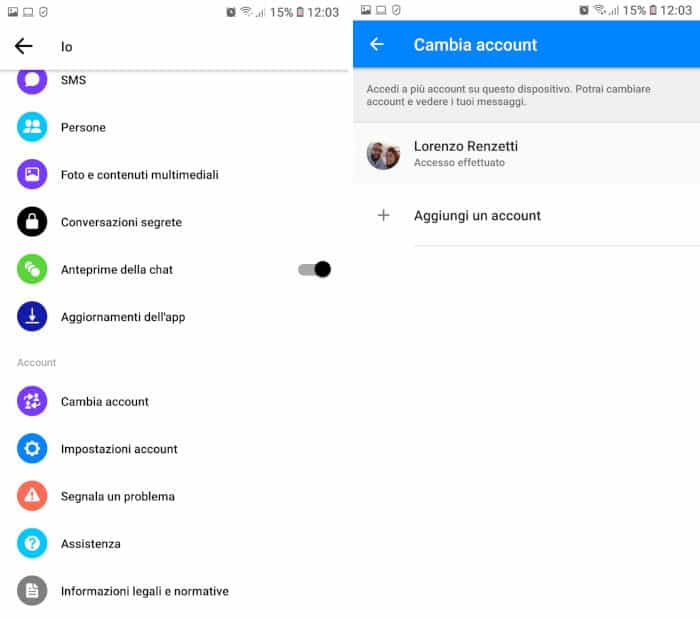
Per cambiare account su Facebook Messenger usando lo smartphone o il tablet Android, l’iPhone o l’iPad, entra su Messenger e posizionati sulla Home. Quindi, tocca l’immagine del profilo per accedere alle Impostazioni. Trova l’opzione Cambia account e selezionala.
Visualizzerai così la lista dei profili che hai collegato. Ti basterà selezionare quello che desideri utilizzare e scegliere Continua. Passerai così all’account selezionato. Puoi ripetere la procedura ogni volta che desideri consultare un account diverso.
Cambio account Facebook Messenger da PC

Se ti stai chiedendo se è possibile cambiare account su Facebook Messenger con il PC, mi dispiace deluderti, ma attualmente non è possibile. La versione web all’indirizzo messenger.com, infatti, non consente ad oggi di switchare tra i vari profili social. Se fai click sull’icona dell’ingranaggio e scegli Impostazioni, infatti, alla voce Account, visualizzerai solo quello corrente, senza opzioni per aggiungere o cambiare profilo.
Tuttavia, c’è un trucco che è possibile utilizzare per consultare più di un account senza uscire. In pratica, è sufficiente utilizzare diversi browser internet per account Facebook Messenger differenti. In questa maniera, verranno memorizzati i cookie e le password per i singoli account da ogni browser. Ad esempio, per il tuo profilo principale potresti utilizzare Chrome, mentre per quello secondario Mozilla Firefox.
Come rimuovere un account su Facebook Messenger
Ora che hai capito come effettuare il cambio dell’account su Messenger, potresti aver bisogno di sapere come rimuoverne uno, in caso di necessità futura. Come ti dicevo, è davvero semplice risolvere. Innanzitutto, apri Messenger e spostati nella sezione Home. Da lì, premi con il dito sull’immagine del profilo e tocca l’opzione Cambia account.
In quella sezione, individua l’account che desideri scollegare. Quando lo hai trovato, se hai un iPhone o un iPad, trascina il dito su di esso da destra verso sinistra e tocca l’opzione Rimuovi. Poi, conferma l’operazione cliccando ancora su Rimuovi. Se invece utilizzi Android, tocca i tre pallini accanto al nome account, scegli l’opzione Rimuovi account e conferma toccando ancora Rimuovi. Facendo ciò, entro pochi secondi, il profilo desiderato verrà scollegato da Messenger. Per ulteriori informazioni, vai a questo link del supporto Facebook.
Ti ricordo, infine, che puoi scollegare in questo modo fino a 4 account. L’ultimo, ovviamente, rimarrà collegato. Per togliere anche quello, puoi eliminare l’applicazione e reinstallarla. I dati e le chat rimarranno comunque sincronizzati su Facebook.